Minecraft Education 다운로드 및 배포
Minecraft Education은 놀이를 통해 창의적이고 포용적인 학습을 유도하는 게임 기반 플랫폼입니다. 주제나 도전을 해결할 수 있는 새로운 방법을 열어주는 막힌 세계를 탐험하세요. 모든 유형의 학습자를 위해 설계된 수업 및 표준화된 커리큘럼을 사용하여 읽기, 수학, 역사 및 코딩과 같은 주제에 대해 알아봅니다. 또는 창의적인 오픈 월드에서 함께 탐험하고 구축하세요.
수백 개의 즉시 학습할 수 있는 수업, 창의적인 과제 및 빈 캔버스 세계를 통해 Minecraft Education이 학생들을 위해 작동하도록 하는 많은 방법이 있습니다. 시작하기 쉽고, 게임 환경이 필요하지 않습니다.
미래를 위한 학생 준비: 학습자는 문제 해결, 공동 작업, 디지털 시민권 및 비판적 사고와 같은 핵심 기술을 개발하여 현재와 미래의 직장에서 번창할 수 있도록 돕습니다. STEM에 대한 열정을 촉발합니다.
게임 기반 학습: BBC 지구, NASA 및 노벨 평화 센터를 포함한 파트너와 함께 만든 몰입형 콘텐츠로 창의성과 딥 러닝의 잠금을 해제합니다. 학생들이 문화적으로 관련된 수업을 통해 실제 topics 참여하고 과제를 해결하도록 영감을 줍니다.
Minecraft Education 주요 기능
- 멀티 플레이어 모드를 사용하면 플랫폼, 디바이스 및 하이브리드 환경에서 게임 내 공동 작업을 수행할 수 있습니다.
- Code Builder는 직관적인 인터페이스 및 게임 내 실행을 통해 블록 기반 코딩, JavaScript 및 Python을 지원합니다.
- 몰입형 리더 플레이어가 텍스트를 읽고 번역하는 데 도움이 됩니다.
- 카메라 및 책 & Quill 항목은 게임 내 생성의 설명서 및 내보내기 허용
- Microsoft Teams 및 Flipgrid 통합은 평가 및 교사 제어를 지원합니다.
Minecraft Education 사용해 보기 또는 구매
Microsoft 365 계정이 있는 Microsoft 검증 교육 organization 사용자는 Minecraft Education 무료 평가판에 액세스할 수 있습니다. 이렇게 하면 유료 라이선스가 계속 재생되기 전에 교직원 계정에 25개의 무료 로그인과 학생 계정 10개의 무료 로그인이 부여됩니다. Microsoft에서 검증되지 않은 교육 조직의 사용자는 10개의 무료 로그인을 가지고 있습니다.
조직은 볼륨 라이선싱 계약을 통해 또는 파트너 재판매인을 통해 Microsoft 365 관리 센터 직접 구독을 구매할 수 있습니다.
Minecraft Education 평가판에 등록하거나 구독을 구매하면 Minecraft Education 라이선스가 Microsoft Entra 테넌트와 연결됩니다. Microsoft Entra 테넌트가 없는 경우:
- Microsoft에서 확인한 교육 기관은 Microsoft Entra 테넌트가 포함된 무료 Office 365 Education 구독을 설정할 수 있습니다.
- Microsoft에서 검증되지 않은 교육 조직은 Minecraft Education 상업용 라이선스를 구매할 때 무료 Microsoft Entra 테넌트 설정 가능
직접 구매
직접 라이선스를 구매하려면 다음을 수행합니다.
직접 구매에서 지금 구매를 선택합니다.
organization 청구 관리 권한이 있는 계정으로 관리 Center 구매 페이지에 로그인합니다.
필요한 경우 요청된 organization 또는 결제 정보를 입력합니다.
구매하려는 라이선스 수량을 선택하고 주문 배치를 선택합니다.
라이선스를 구매한 후에는 Minecraft Education 라이선스를 사용자에게 할당해야 합니다.
Minecraft Education에 대한 라이선스가 더 필요한 경우 구독 라이선스 구입 또는 제거를 참조하세요.
볼륨 라이선싱
자격을 갖춘 교육 기관은 Microsoft 채널 파트너를 통해 Minecraft Education 라이선스를 구매할 수 있습니다. 학교는 EES( 교육 솔루션 등록 ) 볼륨 라이선싱 프로그램의 일부여야 합니다. 교육 기관은 채널 파트너와 협력하여 해당 기관에 가장 적합한 Minecraft Education 라이선스 제품을 결정해야 합니다. 프로세스는 다음과 같습니다.
- 채널 파트너가 볼륨 라이선스 주문을 제출하고 처리합니다.
- 라이선스가 볼륨 라이선싱 서비스 센터에 표시됩니다.
- 라이선스를 구매한 후에는 Minecraft Education 라이선스를 사용자에게 할당해야 합니다.
결제 옵션
이체 또는 크레딧 카드 또는 청구서로 Minecraft Education 비용을 지불할 수 있습니다.
직불 또는 신용 카드
구매하는 동안 새 결제 방법 추가를 선택합니다. 직불 또는 신용 카드 필요한 정보를 제공합니다.
송장
송장은 Minecraft Education에서 지원되는 결제 방법입니다. 몇 가지 요구 사항이 있습니다.
- 송장 금액 최소 $500(첫 구매에 대해)
- 송장 금액 최대 $15,000(조직 내의 모든 송장에 대해)
청구서로 결제하려면 다음을 수행합니다.
- 구매하는 동안 새 결제 방법 추가를 선택합니다.
- 청구서 옵션을 선택하고 청구서 에 필요한 정보를 제공합니다. PO 번호 항목으로 조직에 의미 있는 정보나 추적 번호를 추가할 수 있습니다.
청구서 및 청구서로 결제하는 방법에 대한 자세한 내용은 Microsoft 구독에 대한 결제 옵션을 참조하세요.
Minecraft Education 라이선스 할당
Microsoft 365 관리 센터 Minecraft Education 라이선스를 할당하고 관리할 수 있습니다.
라이선스를 할당하려면 전역, 라이선스 또는 사용자 관리자 여야 합니다. 자세한 내용은 Microsoft 365 관리자 역할 정보를 참조하세요.
으로 https://admin.microsoft.com 이동하여 organization 라이선스를 할당할 수 있는 계정으로 로그인합니다.
Microsoft 관리 Center의 왼쪽 메뉴에서 사용자를 선택합니다.
사용자 목록에서 Minecraft Education 액세스에 대해 추가하거나 제거할 사용자를 선택합니다.
관련 Minecraft Education, 디바이스용 A1 또는 A3/A5 라이선스가 아직 할당되지 않은 경우 추가
참고
교직원 라이선스를 추가하면 사용자에게 애플리케이션에서 교사 역할이 할당되고 상승된 권한이 부여됩니다.
Microsoft 365 A3 또는 A5 라이선스를 할당한 경우 제품 라이선스를 선택한 후 Minecraft Education을 켜기로 설정해야 합니다.
참고
학생이 Minecraft Education을 사용한 후 이 설정을 해제하면 Minecraft Education을 사용할 수 있는 최대 30일이 더 있어야 액세스할 수 있습니다.
라이선스 할당에 대한 자세한 내용은 관리 센터에서 라이선스 관리를 참조하세요.
Minecraft Education 배포
Windows 디바이스에 Minecraft Education을 설치하는 방법에는 여러 가지가 있습니다. 각 디바이스에 앱을 수동으로 설치하거나 배포 도구를 사용하여 앱을 여러 디바이스에 배포할 수 있습니다. Microsoft Intune 사용하여 디바이스를 관리하는 경우 다음 단계에 따라 Minecraft Education을 배포합니다.
앱 > Windows > 추가 선택
앱 유형에서 Microsoft Store 앱(신규)을 선택하고 선택을 선택합니다.
Microsoft Store 앱 검색(신규)을 선택하고 Minecraft Education을 검색합니다.
앱을 선택하고 선택을 선택합니다.
앱 정보 화면에서 설치 동작을 선택한 다음, 다음을 선택합니다.
- 시스템은 모든 사용자에 대해 설치를 의미합니다(대부분의 시나리오에 권장됨).
- 사용자는 대상 사용자 또는 디바이스의 현재 사용자에 대해서만 설치를 의미합니다.
과제 화면에서 Minecraft Education 설치를 대상으로 지정할 방법을 선택합니다.
- 필수는 Intune 사용자 상호 작용 없이 앱을 설치한다는 것을 의미합니다.
- 사용 가능하면 사용자가 주문형 앱을 설치할 수 있는 회사 포털 Minecraft Education을 사용할 수 있습니다.
다음 선택
검토 + 만들기 화면에서 만들기를 선택합니다.
Intune 다음 디바이스 검사 Minecraft Education을 설치하거나 주문형 설치를 위해 회사 포털 사용할 수 있도록 합니다.
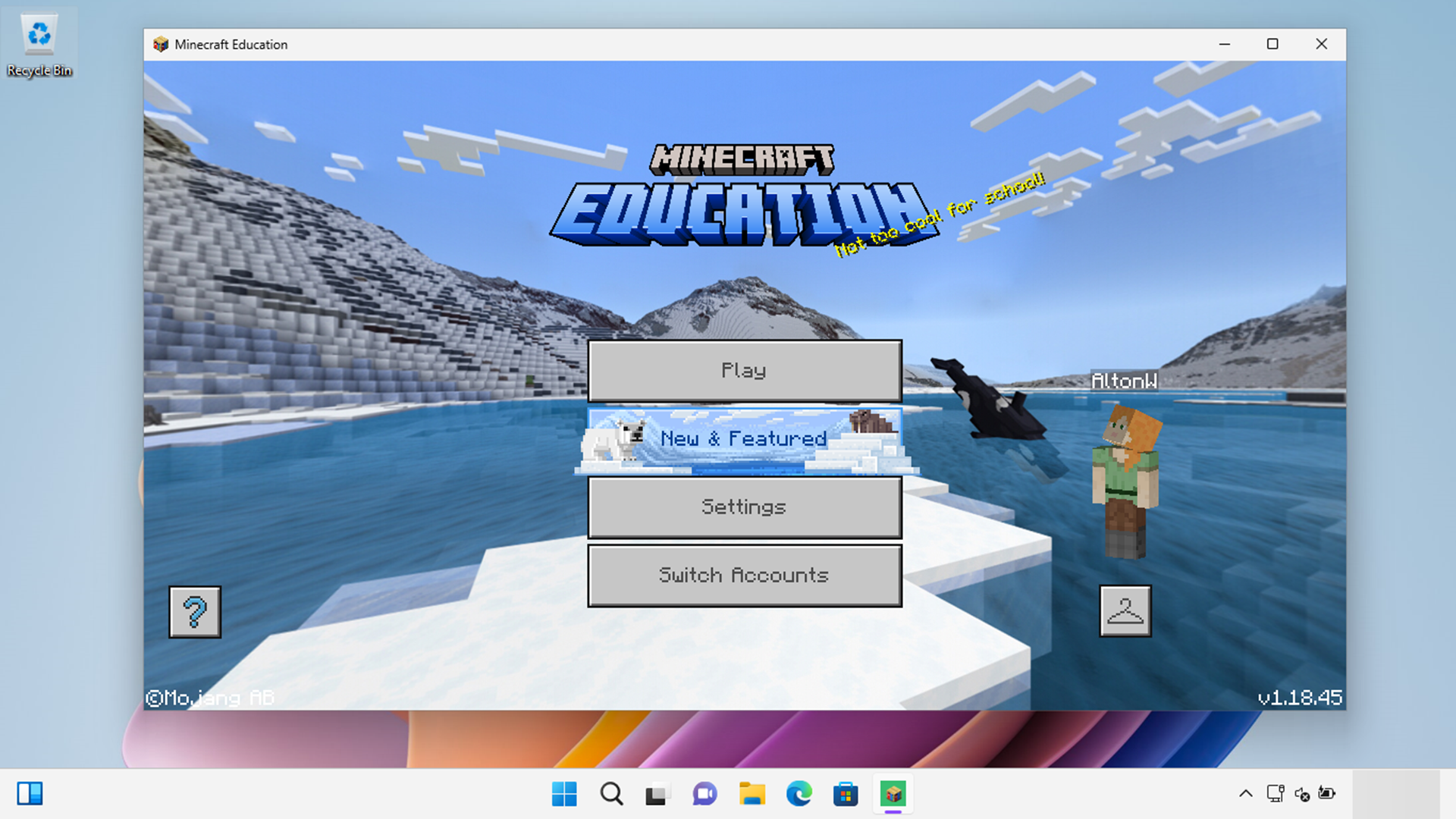
Minecraft Education을 배포하는 방법에 대한 자세한 내용은 다음을 참조하세요.
앱을 설치하는 데 문제가 있는 경우 Minecraft Education 지원 페이지에서 더 많은 도움을 받을 수 있습니다.
